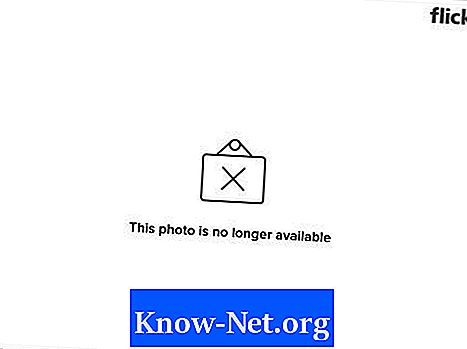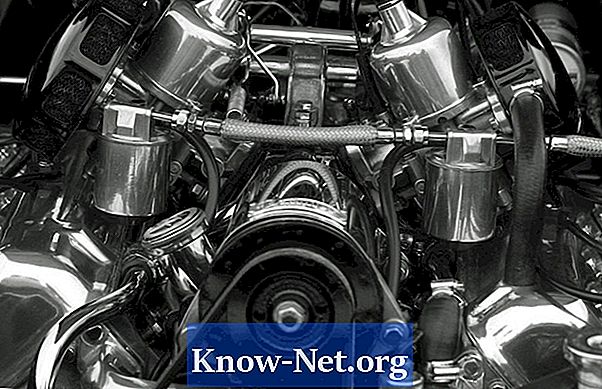Inhoud
Net als veel andere telefoons, kan de iPhone nieuwe beltonen toevoegen, zowel van de iTunes Store als van die aangepast, gemaakt door de gebruiker. Sommigen van hen kunnen echter na de iOS-software-update worden verwijderd. Ook wanneer u nieuwe beltonen toevoegt, worden ze na het synchroniseren niet op de iPhone weergegeven. Gelukkig is er een eenvoudige oplossing voor dit probleem.

-update
Het is belangrijk om uw iOS up-to-date te houden, omdat uw telefoon hierdoor altijd het meest efficiënte besturingssysteem heeft. Bovendien zorgt dit ervoor dat gedownloade applicaties, geüploade video's en gekochte muziek compatibel zijn met het apparaat. Als het niet wordt bijgewerkt, werken sommige toepassingen mogelijk niet meer. Om de upgrade uit te voeren, verbindt u de telefoon met een computer via de meegeleverde USB-kabel. Open iTunes als het nog niet open is. Klik op het iPhone-pictogram in het linkerdeelvenster van het venster en klik op het tabblad "Samenvatting" in het rechterdeelvenster van het venster. Klik op 'Controleren op updates' en volg de instructies.
Koop beltonen
Met de iPhone kunt u beltonen rechtstreeks van de iTunes-toepassing kopen. Klik op het iTunes-pictogram in uw menu. Klik vervolgens op "Meer" en "Tonen". Klik op de gewenste beltoon. Er wordt een melding weergegeven waarin u wordt gevraagd of u deze wilt downloaden en deze als standaard beltoon wilt instellen, of aan een contactpersoon wilt toewijzen. Nadat het is gedownload, wordt het opgeslagen in je galerij. De volgende keer dat u uw telefoon synchroniseert met iTunes, wordt de beltoon overgebracht naar uw computer. Omdat beltonen via Apple worden gekocht, moet u zich geen zorgen maken over hun formaat of grootte. Maar als u uw eigen maakt, zijn er een paar dingen die u moet overwegen.
Maak je eigen ringtone
Gebruikers kunnen hun eigen beltonen maken met iTunes of ze maken via een opnameprogramma zoals Audacity of Garage Band. Er moet echter een aantal regels worden gevolgd voordat de iPhone ze accepteert. Als u een beltoon hebt gemaakt maar deze niet is weergegeven sinds u uw iPhone hebt gesynchroniseerd, kan dit komen door de bestandsindeling. Alle beltonen moeten de AAC-indeling hebben. Als u deze indeling wilt gebruiken wanneer u uw ringtone naar iTunes overbrengt, klikt u met de rechtermuisknop en selecteert u 'AAC-versie maken'. Een kopie van de aanraak verschijnt, echter in AAC-indeling en niet in MPEG. Het bestand mag niet langer zijn dan 40 seconden. Klik en sleep vervolgens het bestand naar de map "Ringtones" in het linkerdeelvenster van het iTunes-venster.
Synchronisatie van beltonen
Als uw iPhone de nieuwste versie van iOS heeft en de bestanden de juiste grootte en indeling hebben, moeten de beltonen met het apparaat worden gesynchroniseerd. Voor sommige gebruikers verdwijnen ze echter na een update. Er is een eenvoudige oplossing hiervoor via iTunes.
Verbind uw telefoon via de USB-kabel met een computer. Annuleer de synchronisatie als deze automatisch wordt gestart. Klik op het "Ringtones" -tabblad in de rechterbovenhoek, schakel "Ringtones synchroniseren" uit als dit is aangevinkt. Klik op het tabblad 'Samenvatting' en vervolgens op 'Synchroniseren' rechtsonder. Wacht tot het einde van de synchronisatie (u ontvangt een melding wanneer het proces is voltooid). Klik vervolgens opnieuw op "Ringtones", maar controleer deze keer de optie "Ringtones synchroniseren". Ga terug naar het tabblad "Samenvatting" en klik nogmaals op "Synchroniseren". Nu moeten de beltonen worden gesynchroniseerd met uw apparaat. Wanneer de synchronisatie is voltooid, verwijdert u uw iPhone van de computer en klikt u op "Instellingen", "Geluiden" en vervolgens op "Beltonen". In deze map vindt u de beltonen die eerder waren verdwenen.